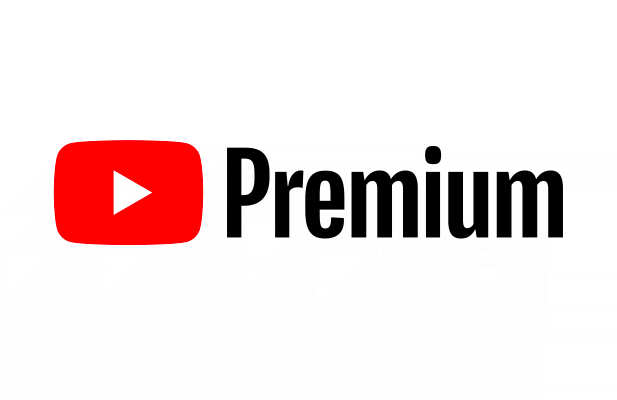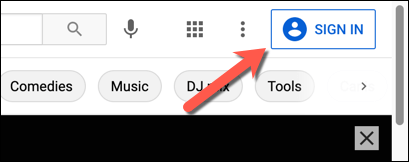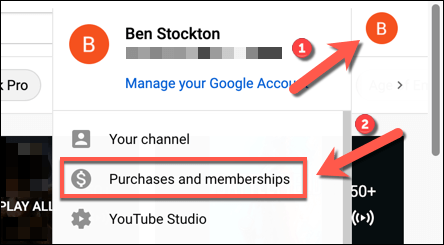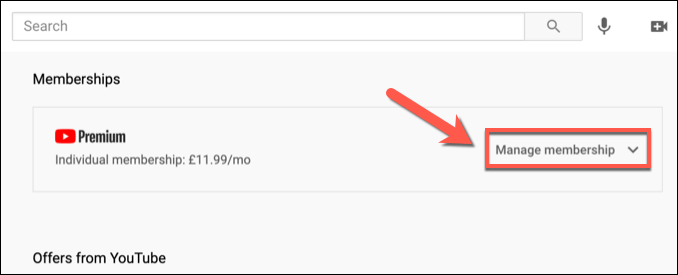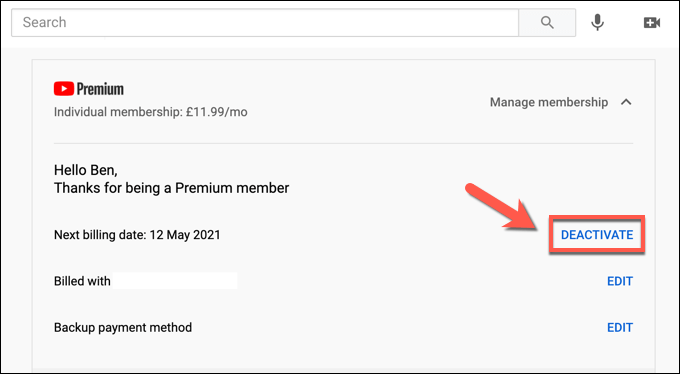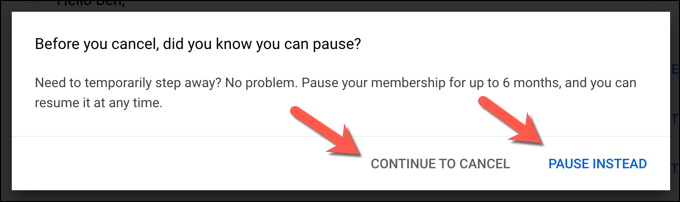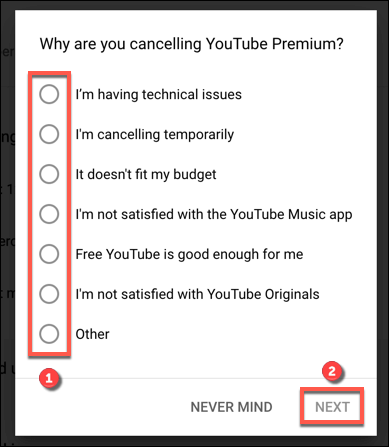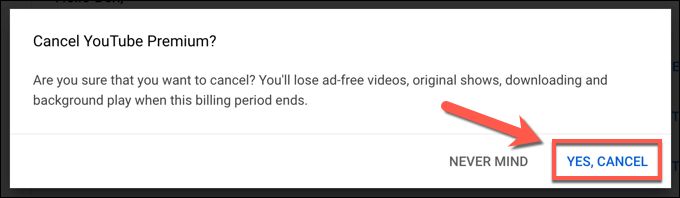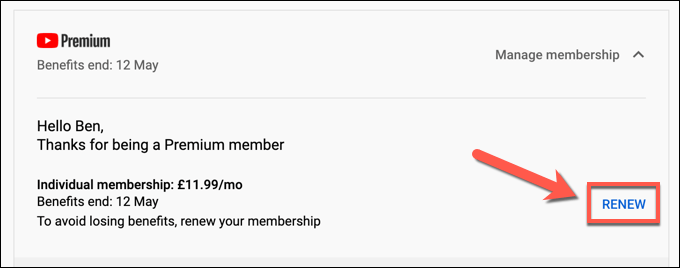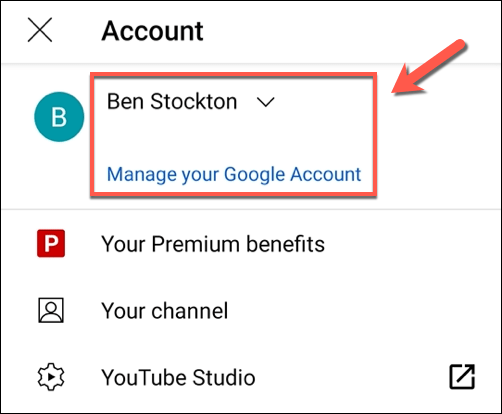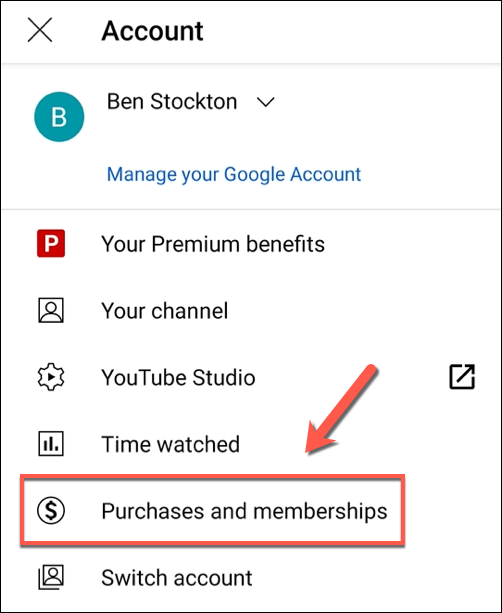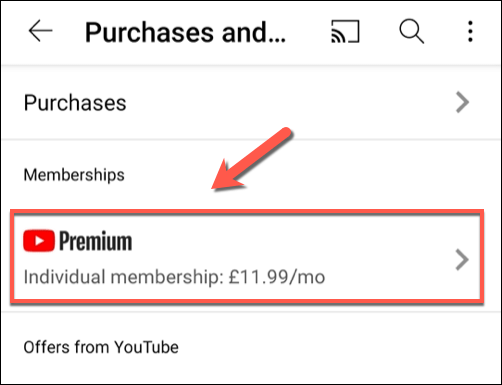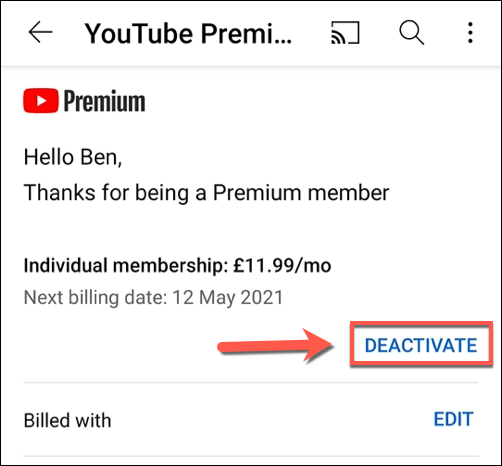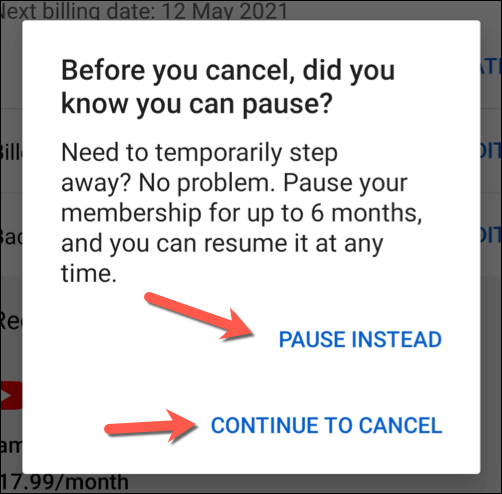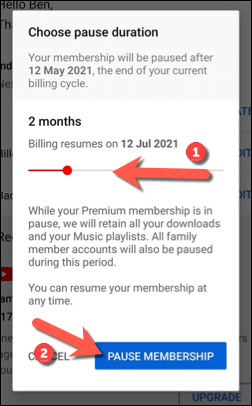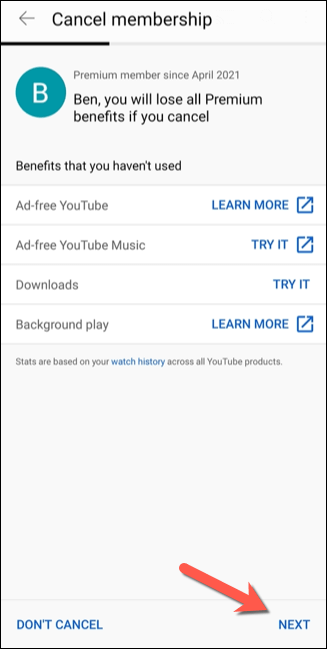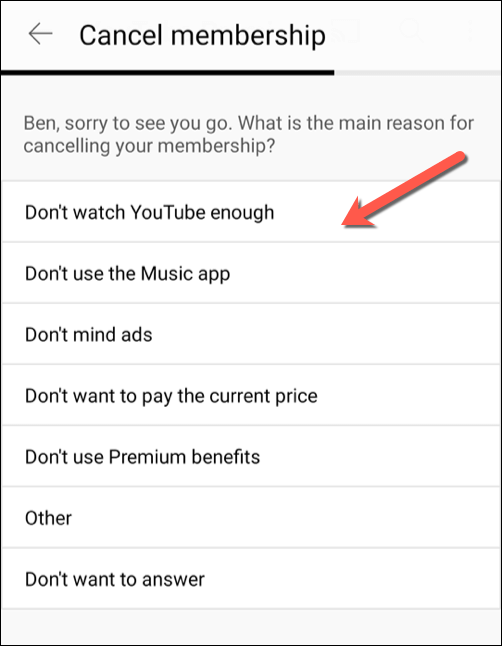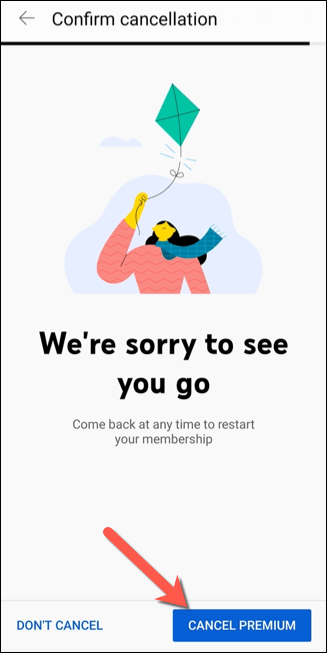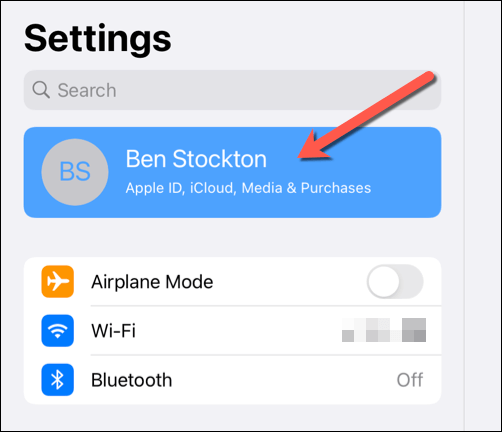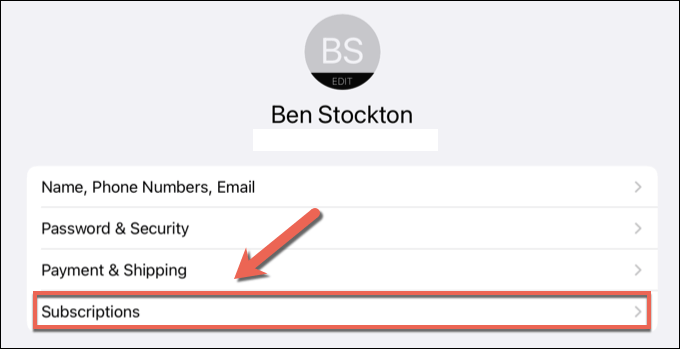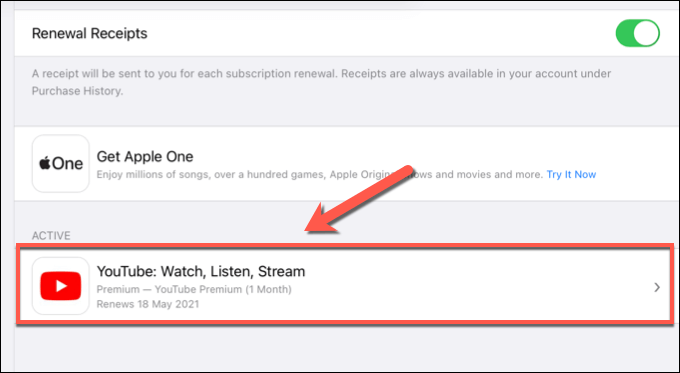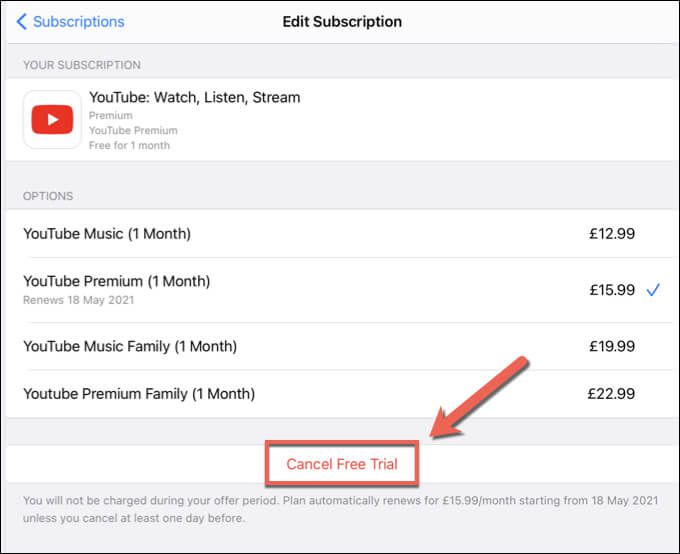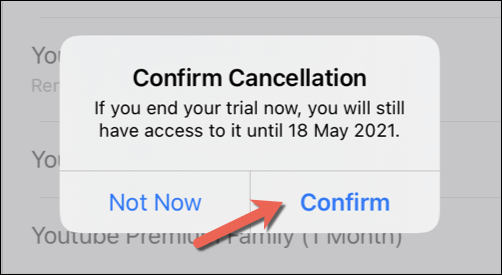Un abbonamento YouTube Premium sblocca una serie di funzioni indispensabili per i fan di YouTube, tra cui la rimozione degli annunci, la riproduzione di video offline e l'accesso a YouTube Premium Music con milioni di brani disponibili. Queste funzionalità hanno un costo, tuttavia, con abbonamenti a partire da $ 11,99 al mese dopo una prova iniziale di 30 giorni.
Se i vantaggi (o il prezzo) sono troppo da gestire, tuttavia, potrebbe voler annullare l'abbonamento. Se vuoi sapere come cancellare il tuo abbonamento a YouTube in modo permanente, o stai solo cercando di metterlo in pausa per un periodo limitato e poi riprenderlo in un secondo momento, puoi farlo seguendo questi passaggi.
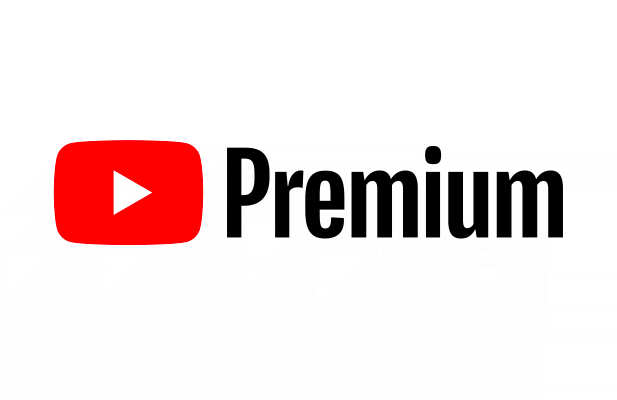
Metti in pausa o annulla un abbonamento a YouTube Premium su PC o Mac
Un abbonamento a YouTube Premium è limitato al titolare dell'account: gli utenti Premium standard non possono condividerlo senza sottoscrivere il piano di abbonamento Family. Se stai cercando di mettere in pausa o annullare un abbonamento a YouTube Premium, dovrai essere in grado di accedere utilizzando l'account Google che paga l'abbonamento.
Ad esempio, gli abbonati a YouTube Premium Family che sono cercando di annullare l'abbonamento sarà necessario che il titolare dell'account principale acceda utilizzando i dettagli dell'account. Se desideri annullare o mettere in pausa il tuo abbonamento, puoi farlo su un PC o un Mac seguendo questi passaggi.
Accesso ai tuoi abbonamenti YouTube
Per iniziare, apri il sito web di YouTube nel tuo browser. Se non hai già effettuato l'accesso, seleziona il pulsante Accediin alto a destra. Dovrai accedere utilizzando i dettagli dell'account collegati al tuo abbonamento a YouTube Premium.
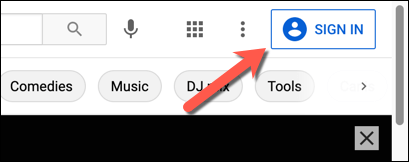
Dopo l'accesso, torna alla home page di YouTube (se non sei stato portato direttamente lì) e seleziona l'icona del tuo profilo in alto a destra. Dal menu a discesa, seleziona l'opzione Acquisti e abbonamenti.
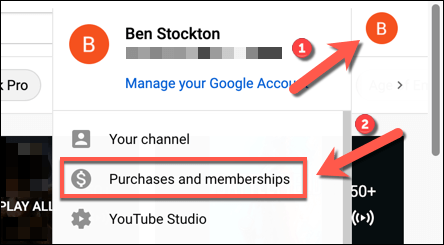
Se il tuo l'account ha un abbonamento Premium attivo, Premiumdovrebbe essere elencato nella sezione Abbonamenti. Seleziona Gestisci abbonamentoaccanto per visualizzare le opzioni di abbonamento.
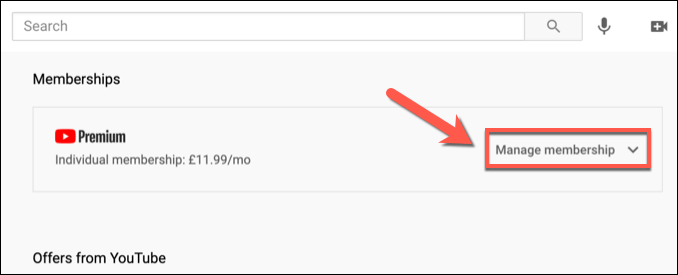
I termini di abbonamento correnti (inclusi la data di fatturazione) apparirà sotto. Se annulli o metti in pausa un abbonamento a YouTube Premium, l'abbonamento stesso rimarrà attivo fino alla data di fatturazione successiva. Per annullare o mettere in pausa l'abbonamento, seleziona il pulsante Disattiva.
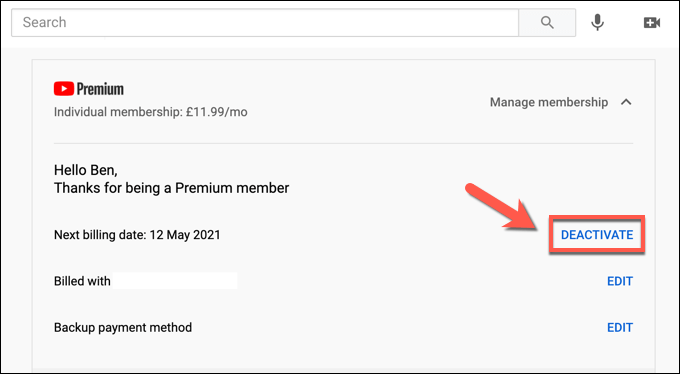
Messa in pausa o annullamento di YouTube Premium
Selezionando il pulsante Disattivaavrai a disposizione le opzioni per annullare o mettere in pausa il tuo abbonamento a YouTube Premium. L'annullamento dell'abbonamento è permanente, rimuove l'accesso a tutti i vantaggi dell'abbonamento ed elimina tutti i video o la musica che hai scaricato (incluse le playlist salvate). Per annullare l'abbonamento, seleziona Continua per annullare. Se preferisci sospendere temporaneamente l'abbonamento per un massimo di sei mesi, seleziona l'opzione Metti in pausa.
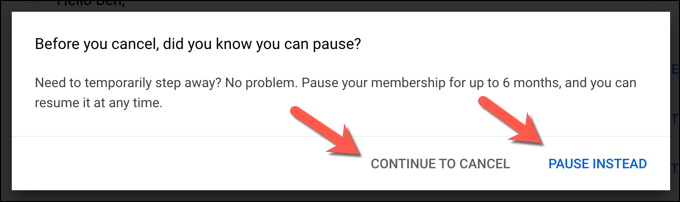
Se selezioni Metti in pausa, avrai la possibilità di selezionare quando il tuo abbonamento riprenderà automaticamente. Hai tra 1 e 6 mesi tra cui scegliere: sposta il dispositivo di scorrimento nel menu Scegli la durata della pausaper selezionare per quanto tempo preferisci mettere in pausa l'abbonamento, quindi seleziona Sospendi abbonamentoper confermare.

Se decidi di annullare l'abbonamento selezionando Continua per annullare, YouTube ti chiederà un motivo. Scegli una delle opzioni elencate e seleziona Avantiper procedere oppure seleziona Non importaper tornare al menu Abbonamenti.
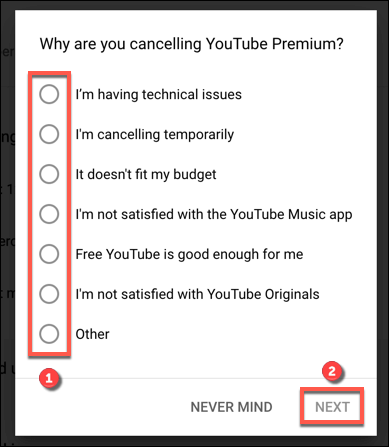
Per confermare la cancellazione, seleziona Sì, Annulla.
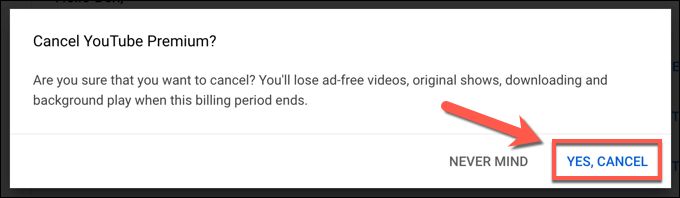
Una volta che l'abbonamento è stato sospeso o annullato, l'abbonamento (e tutti i vantaggi inclusi) continuerà fino alla data di fatturazione successiva mostrato nella pagina Abbonamenti. Tuttavia, se desideri ripristinare la tua iscrizione prima che sia trascorsa tale data, seleziona il pulsante Rinnovanel menu Abbonamenti.
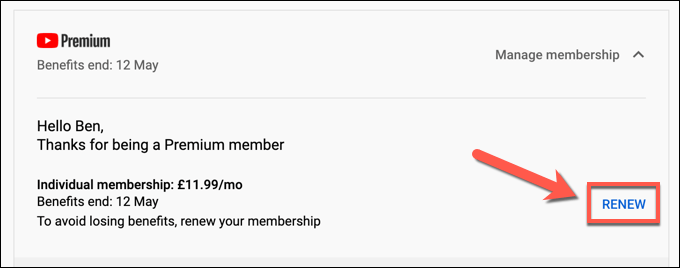
Come mettere in pausa o annullare un abbonamento a YouTube Premium su dispositivi mobili
Puoi anche mettere in pausa o annullare un abbonamento a YouTube Premium nell'app YouTube su Android, iPhone o dispositivi iPad. Si applicano le stesse regole, con l'annullamento che comporta la rimozione delle playlist e dei download salvati dopo la data di fatturazione, mentre la messa in pausa dell'abbonamento sospende l'accesso ad essi fino alla ripresa.
Se stai cercando di annullare o metti in pausa il tuo abbonamento nell'app YouTube, ecco cosa devi fare.
Annullamento o sospensione di YouTube Premium su Android
Per modificare il tuo abbonamento YouTube Premium su Android, apri l'app YouTube per Android. Dovrai passare all'account che contiene l'abbonamento (se non è già attivo). Per fare ciò, seleziona la tua icona del profiloin alto a destra, quindi seleziona il nome del tuo account nella parte superiore del menu Account.
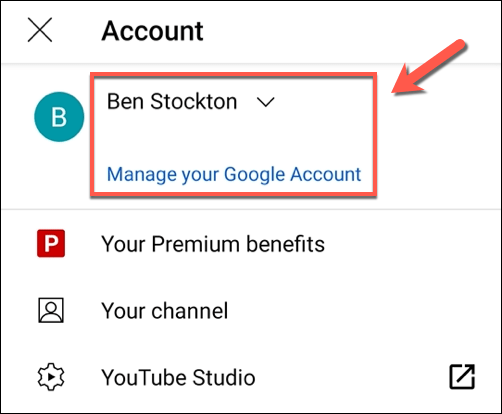
Con l'account corretto visibile su YouTube, seleziona l'icona del profilo>Acquisti e abbonamentiper accedere al tuo abbonamenti.
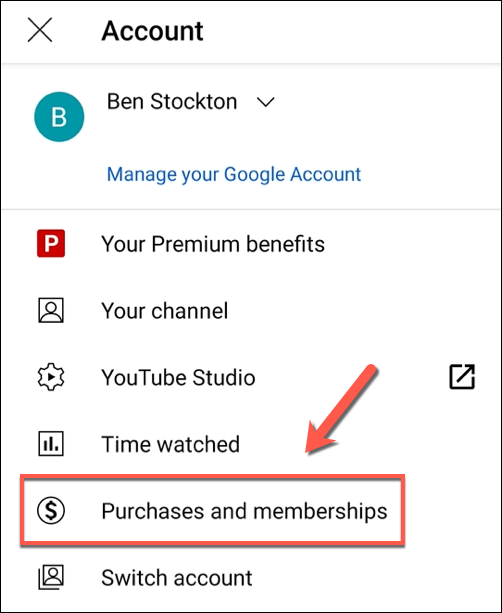
Eventuali abbonamenti YouTube attivi (incluso YouTube Premium) verranno elencati nel menu successivo. Seleziona l'opzione Premiumper accedere alle opzioni di abbonamento.
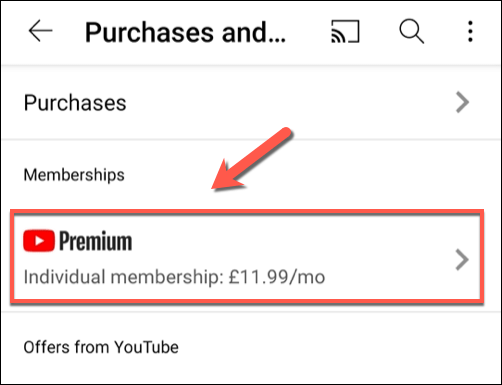
Per annullare o sospendere la tua iscrizione , seleziona Disattiva.
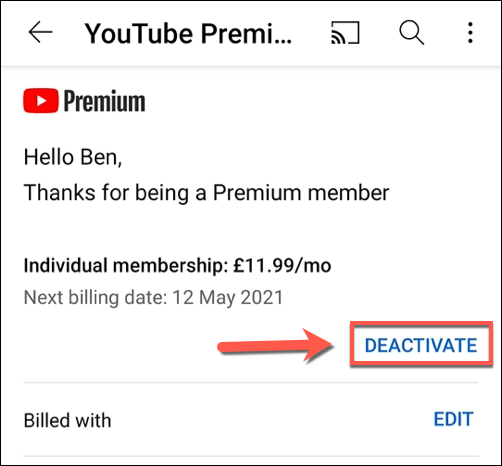
Dovrai scegliere se annullare o mettere in pausa il tuo sottoscrizione. Per mettere in pausa, seleziona Metti in pausa invece. Per annullare, seleziona Continua per annullare.
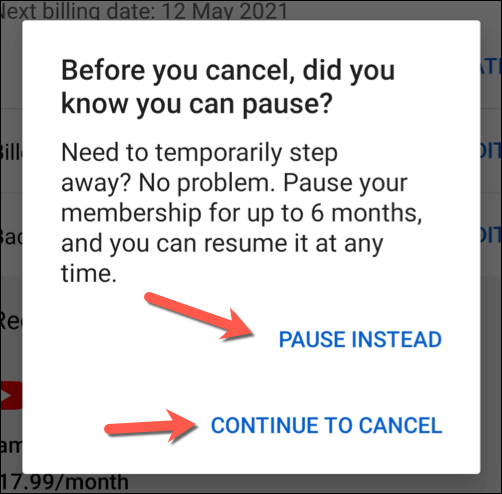
Se scegli di mettere in pausa, sposta il cursore nel menu Scegli la durata della pausaper determinare la durata della sospensione (tra 1 e 6 mesi). Il tuo abbonamento Premium rimarrà attivo fino alla prossima data di fatturazione e non si riattiverà fino al termine del periodo di sospensione. Seleziona Sospendi abbonamentoquando sei pronto.
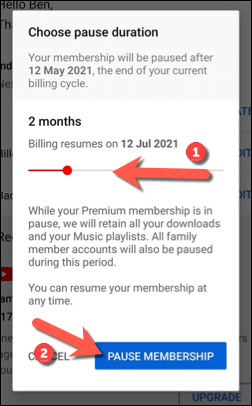
Se scegli di annullare l'abbonamento selezionando Continua per annullare, YouTube elencherà una serie di vantaggi che perderai accedere a nel menu successivo. Seleziona Avantiper procedere.
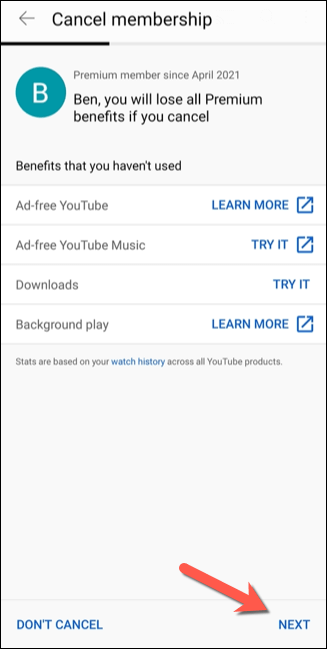
Seleziona un motivo per cancellare la tua iscrizione dalle opzioni fornite nel menu successivo. Se preferisci non fornire una motivazione, seleziona invece Non voglio rispondere.
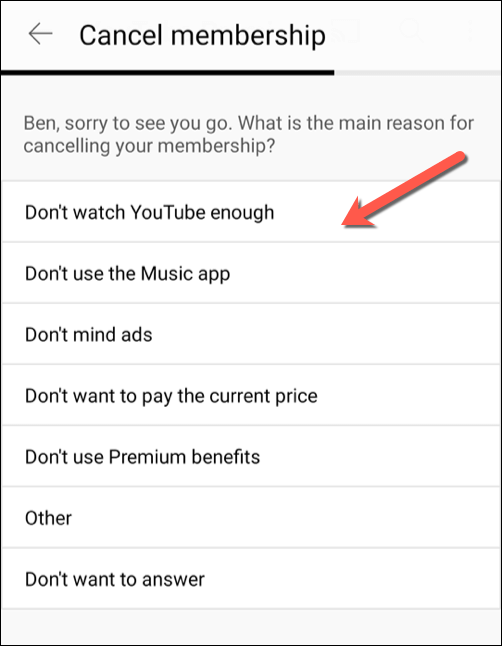
Infine, seleziona Annulla Premiumper terminare l'abbonamento. Il tuo abbonamento rimarrà attivo fino alla prossima data di fatturazione.
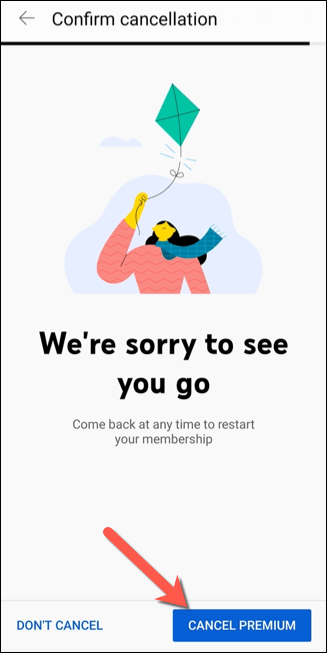
Annullamento o sospensione di YouTube Premium su iPhone o iPad
I passaggi per mettere in pausa o annullare un abbonamento a YouTube Premium su un iPhone o iPad dipenderanno da come ti sei abbonato inizialmente. Se hai attivato l'abbonamento nell'app YouTube sul tuo iPhone o iPad, ad esempio, puoi annullare l'abbonamento (ma non metterlo in pausa) nel menu Impostazionidel tuo dispositivo Apple.
Se hai attivato l'abbonamento altrove, tuttavia, dovrai utilizzare il browser web del tuo dispositivo per annullare o mettere in pausa l'abbonamento seguendo i passaggi precedenti. Puoi farlo da un PC, Mac o dal browser del tuo dispositivo mobile.
Se desideri annullare un abbonamento a YouTube Premium effettuato nell'app YouTube su un iPhone o iPad, apri il Impostazionie seleziona il tuo nome nella parte superiore del menu per accedere al menu ID Apple.
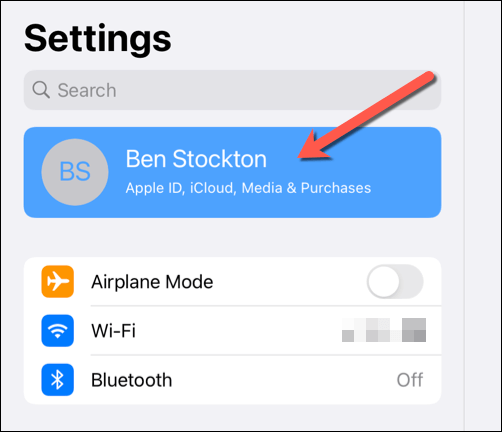
Nel menu ID Apple, seleziona Abbonamenti.
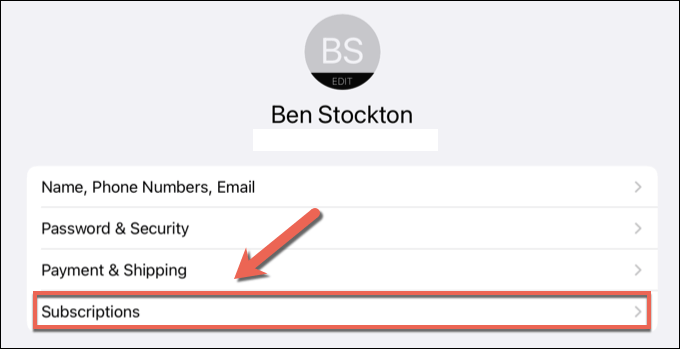
Nel menu Abbonamenti, qui verrà elencato un abbonamento YouTube Premium attivato da Apple: selezionalo per visualizzare le tue opzioni. Se non è elencato, dovrai seguire i passaggi precedenti per annullare l'abbonamento utilizzando il browser.
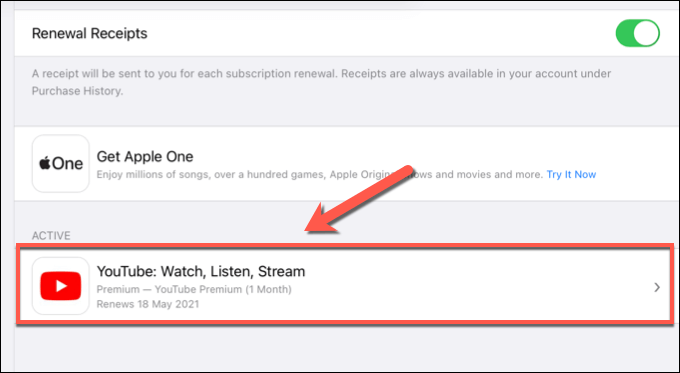
Nel menu Modifica abbonamentoper il tuo abbonamento YouTube Premium attivato da Apple, seleziona Annullaper annullare l'abbonamento.
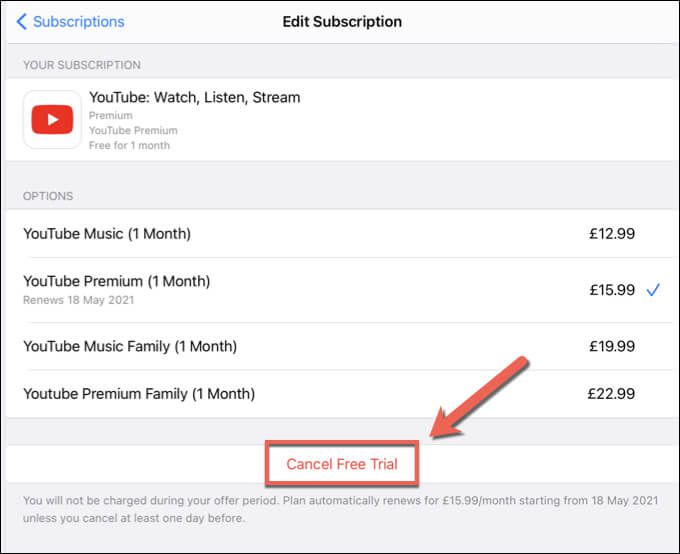
Dovrai confermare che vuoi terminare l'abbonamento. Seleziona Confermaper eseguire questa operazione, quindi autenticati utilizzando la tua password, Identificazione viso o le credenziali Touch ID (se richieste). Una volta confermata la cancellazione, l'abbonamento rimarrà attivo fino alla prossima data di fatturazione.
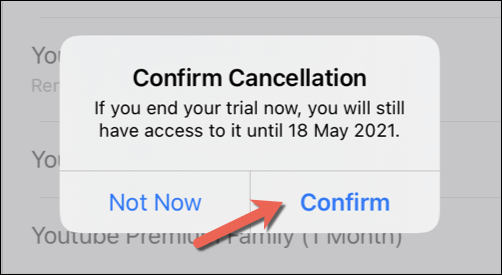
Alternative a YouTube Premium
Se decidi di mettere in pausa o annullare l'abbonamento a YouTube Premium, potresti essere alla ricerca di un'alternativa. Ce ne sono alternative a YouTube là fuori, a seconda del contenuto che ti piace. Ad esempio, gli amanti della TV e del cinema potrebbero voler provare Netflix o Hulu, mentre gli streamer potrebbero apprezzare le funzionalità che Contrazione ha da offrire.
Appassionati di musica , nel frattempo, potrebbe preferire spendere i propri soldi per un Abbonamento Spotify Premium, grazie all'ampia selezione di brani e artisti disponibili per lo streaming. Puoi anche provare Apple Music o una serie di altri Alternative a Spotify per riprodurre i tuoi brani preferiti in movimento senza doverli acquistare prima.
Post correlati: